ps怎么手绘静谥的森林和远山的矢量插画图?
百度经验 发布时间:2020-07-17 11:45:50 作者:zyq1971  我要评论
我要评论
ps怎么手绘静谥的森林和远山的矢量插画图?想要绘制一幅森系插画,该怎么绘制静谧森林插画呢?下面我们就来看看详细的教程,需要的朋友可以参考下
ps中想要绘制一幅森系插画,该怎么绘制静谧森静谧森中绘制简单的森林和远山静谧场景插画呢?效果图如下,下面我们就来看看配色以及绘制各种元素的教程。

1、新建文档,用渐变填充,如图。

2、新建一层,用钢笔工具画出远山路径,如图。

3、转换为选区后,用渐变填充。如图。

4、新建一层,命名为“地面”,用钢笔工具画出地面路径,如图。

5、转换为选区后,用渐变填充,如图。

6、新建一层,用钢笔工具画出地平线以外的树,命名为“远方的树”,用同样的方法,渐变填充,如图。

7、复制这些远方的树,调整它们的位置、大小、颜色等,使其看起来更美观。效果如图。

8、新建一层,命名为“近处的树”,用钢笔工具画出树的路径,如图。

9、转换为选区后,用渐变填充。这里注意填充色条的设置,如图。


相关文章
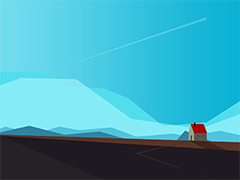 ps怎么手绘北极光插画?ps中想要手绘一幅北极光的背景图,该怎么绘制呢?下面我们就来看看ps用色块展现北极光风景的技巧,需要的朋友可以参考下2020-07-17
ps怎么手绘北极光插画?ps中想要手绘一幅北极光的背景图,该怎么绘制呢?下面我们就来看看ps用色块展现北极光风景的技巧,需要的朋友可以参考下2020-07-17 ps怎么手绘高原落日风景插画??ps中想要绘制一幅扁平化的插画,该怎么绘制这幅矢量图呢?下面我们就来看看ps扁平化海报的设计方法,需要的朋友可以参考下2020-07-15
ps怎么手绘高原落日风景插画??ps中想要绘制一幅扁平化的插画,该怎么绘制这幅矢量图呢?下面我们就来看看ps扁平化海报的设计方法,需要的朋友可以参考下2020-07-15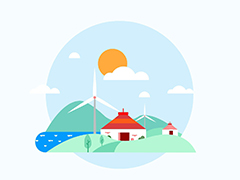
ps怎么手绘扁平化的乡间村庄插画? ps乡村风景插画的绘制过程
ps怎么手绘扁平化的乡间村庄插画?想要绘制一幅风景插画,该怎么绘制呢?下面我们就来看看ps乡村插画的绘制过程,需要的朋友可以参考下2020-07-15
ps怎么手绘扁平化的海上明月帆船插画? ps小清新插画的设计思路
ps怎么手绘扁平化的海上明月帆船插画?ps中想要手绘一个扁平化风格的插画,今天就以海上小帆船为例,下面我们就来详细介绍ps小清新插画的设计思路,需要的朋友可以参考下2020-07-13 PS平面手绘面包怎么做成3d效果?ps中绘制的平面面包,想要制作成3d立体效果的,看上去更逼真,更有食欲,该怎么操作呢?下面我们就就来看看ps面包立体化的技巧,需要的朋友2020-07-10
PS平面手绘面包怎么做成3d效果?ps中绘制的平面面包,想要制作成3d立体效果的,看上去更逼真,更有食欲,该怎么操作呢?下面我们就就来看看ps面包立体化的技巧,需要的朋友2020-07-10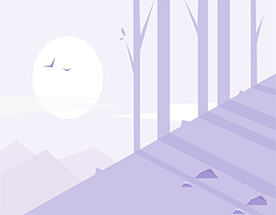 ps怎么手绘扁平化效果的静谥森林插画?ps中想要绘制一幅淡紫色的扁平化森林插画,该怎么绘制呢?下面我们就来看看详细的教程,需要的朋友可以参考下2020-07-07
ps怎么手绘扁平化效果的静谥森林插画?ps中想要绘制一幅淡紫色的扁平化森林插画,该怎么绘制呢?下面我们就来看看详细的教程,需要的朋友可以参考下2020-07-07 想要设计一款字体海报,该怎么设计像是铅笔设计出来的字体呢?今天我们就来看看ps结合ai设计春分字体的教程,很简单,需要的朋友可以参考下2020-07-06
想要设计一款字体海报,该怎么设计像是铅笔设计出来的字体呢?今天我们就来看看ps结合ai设计春分字体的教程,很简单,需要的朋友可以参考下2020-07-06 ps怎么手绘令人眩晕的发光同心圆矢量图?ps中想要制作一个看上去就发晕的图形,同心圆就是一个不错的选择,下面我们就来看看发光同心圆的绘制方法,需要的朋友可以参考下2020-02-20
ps怎么手绘令人眩晕的发光同心圆矢量图?ps中想要制作一个看上去就发晕的图形,同心圆就是一个不错的选择,下面我们就来看看发光同心圆的绘制方法,需要的朋友可以参考下2020-02-20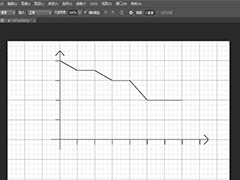 ps怎么手绘折线图?折线图再做报表分析的时候,经常能见到,我们可以使用ps绘制折线图,下面我们就来看看ps折线图表的制作方法,需要的朋友可以参考下2019-12-20
ps怎么手绘折线图?折线图再做报表分析的时候,经常能见到,我们可以使用ps绘制折线图,下面我们就来看看ps折线图表的制作方法,需要的朋友可以参考下2019-12-20 ps怎么手绘淡雅的插画?ps中想要手绘一幅矢量插画,可以放在抱枕上,手机壳上当作贴图,该怎么绘制呢?下面我们就来看看ps绘制抱枕手机壳贴图的教程,需要的朋友可以参考下2019-12-16
ps怎么手绘淡雅的插画?ps中想要手绘一幅矢量插画,可以放在抱枕上,手机壳上当作贴图,该怎么绘制呢?下面我们就来看看ps绘制抱枕手机壳贴图的教程,需要的朋友可以参考下2019-12-16



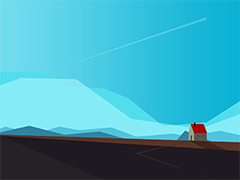


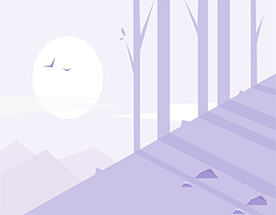


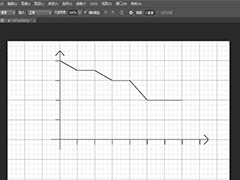

最新评论